win11远程桌面设置怎么开启 win11如何远程连接其他电脑
更新时间:2023-11-02 10:06:06作者:runxin
如今许多用户工作的电脑也都会选择安装win10系统来操作,从而更好的提高用户的办公效率,然而有些用户想要打开win11系统自带的远程桌面连接设置时,却不懂得远程连接其他电脑的操作,对此win11远程桌面设置怎么开启呢?这里小编就给大家讲解win11如何远程连接其他电脑,一起来看看吧。
具体方法如下:
1、点击桌面开始菜单,打开设置面板。
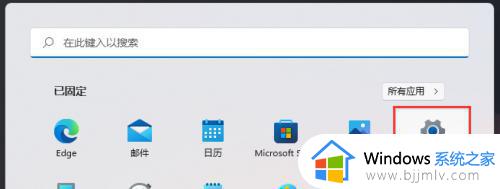
2、随后在系统栏目中点击关于选项。
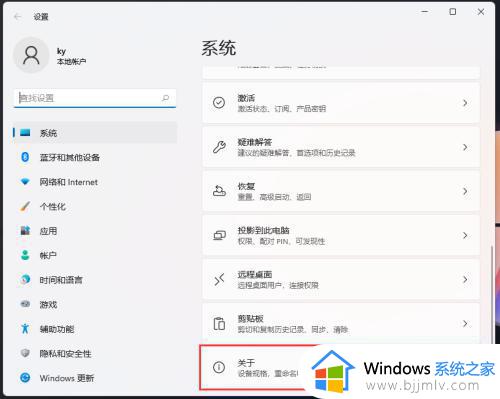
3、滚动鼠标将右侧页面拉到最下方,点击远程桌面按钮。
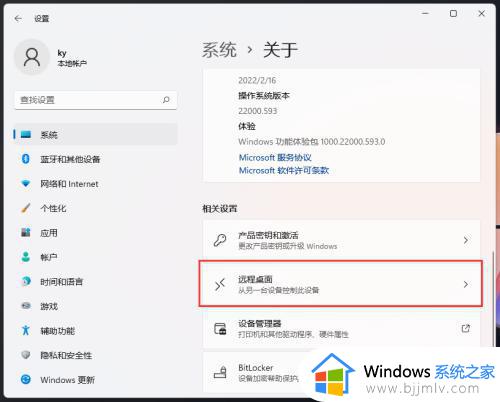
4、鼠标向右滑动滑块,打开远程桌面。
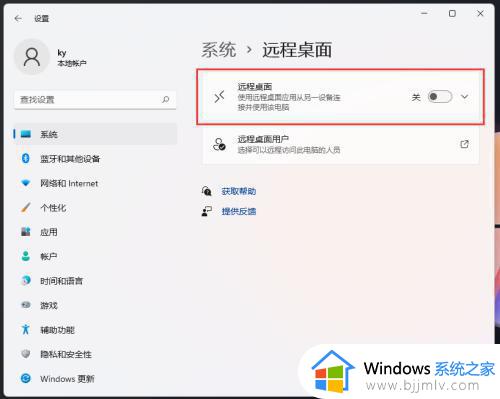
5、最后在提示窗口中,点击确认按钮启用即可。
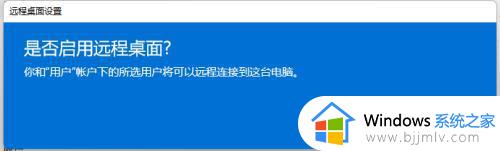
上述就是小编给大家带来的win11如何远程连接其他电脑所有步骤了,如果有不了解的用户就可以按照小编的方法来进行操作了,相信是可以帮助到一些新用户的。
win11远程桌面设置怎么开启 win11如何远程连接其他电脑相关教程
- win11远程桌面连接在哪设置 win11系统如何启用远程桌面连接
- win11怎么远程桌面连接 win11远程桌面连接怎么设置
- windows11开启远程桌面的方法 win11远程桌面连接怎么开启
- win11怎么设置允许远程连接 win11如何使用远程桌面连接
- windows11如何开启远程桌面 win11远程桌面连接怎么打开
- win11远程桌面连接怎么打开 win11自带远程桌面连接在哪里
- windows11远程桌面连接怎么使用 windows11如何开启远程桌面连接功能
- windows11远程桌面连接怎么打开 windows11远程桌面连接开启方法
- win11如何使用远程桌面 win11远程桌面连接怎么用
- win11开启远程桌面服务详细步骤 win11远程桌面服务怎么开启
- win11恢复出厂设置的教程 怎么把电脑恢复出厂设置win11
- win11控制面板打开方法 win11控制面板在哪里打开
- win11开机无法登录到你的账户怎么办 win11开机无法登录账号修复方案
- win11开机怎么跳过联网设置 如何跳过win11开机联网步骤
- 怎么把win11右键改成win10 win11右键菜单改回win10的步骤
- 怎么把win11任务栏变透明 win11系统底部任务栏透明设置方法
win11系统教程推荐
- 1 怎么把win11任务栏变透明 win11系统底部任务栏透明设置方法
- 2 win11开机时间不准怎么办 win11开机时间总是不对如何解决
- 3 windows 11如何关机 win11关机教程
- 4 win11更换字体样式设置方法 win11怎么更改字体样式
- 5 win11服务器管理器怎么打开 win11如何打开服务器管理器
- 6 0x00000040共享打印机win11怎么办 win11共享打印机错误0x00000040如何处理
- 7 win11桌面假死鼠标能动怎么办 win11桌面假死无响应鼠标能动怎么解决
- 8 win11录屏按钮是灰色的怎么办 win11录屏功能开始录制灰色解决方法
- 9 华硕电脑怎么分盘win11 win11华硕电脑分盘教程
- 10 win11开机任务栏卡死怎么办 win11开机任务栏卡住处理方法
win11系统推荐
- 1 番茄花园ghost win11 64位标准专业版下载v2024.07
- 2 深度技术ghost win11 64位中文免激活版下载v2024.06
- 3 深度技术ghost win11 64位稳定专业版下载v2024.06
- 4 番茄花园ghost win11 64位正式免激活版下载v2024.05
- 5 技术员联盟ghost win11 64位中文正式版下载v2024.05
- 6 系统之家ghost win11 64位最新家庭版下载v2024.04
- 7 ghost windows11 64位专业版原版下载v2024.04
- 8 惠普笔记本电脑ghost win11 64位专业永久激活版下载v2024.04
- 9 技术员联盟ghost win11 64位官方纯净版下载v2024.03
- 10 萝卜家园ghost win11 64位官方正式版下载v2024.03